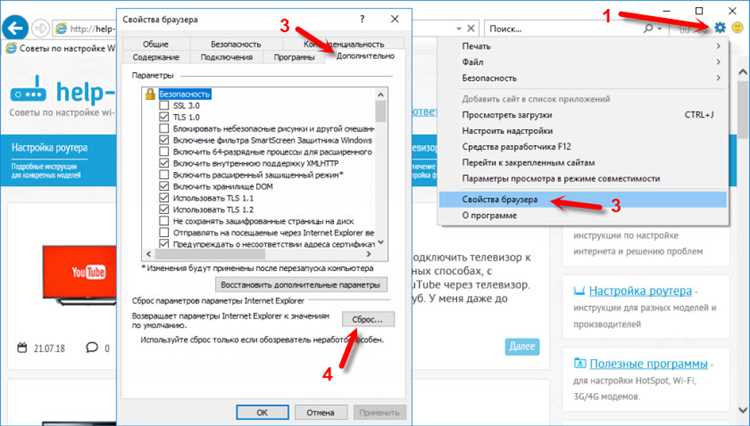
Skype является одним из самых популярных мессенджеров в мире, и многие пользователи Windows 10 регулярно пользуются им для общения с друзьями и коллегами. Однако, иногда возникают проблемы, связанные с невозможностью отправить сообщения. Это может быть достаточно раздражающим, особенно если нужно передать важную информацию или провести деловую беседу. В этой статье мы расскажем о причинах возникновения данной проблемы и предоставим несколько способов ее решения.
Одной из наиболее распространенных причин проблем с отправкой сообщений в Skype на Windows 10 является проблема с интернет-соединением. Проверьте, что вы подключены к интернету и имеете стабильное соединение. Попробуйте открыть любой другой веб-сайт или запустить другое приложение, чтобы убедиться, что ваше интернет-соединение работает правильно. Также убедитесь, что Skype не заблокирован вашим антивирусным программным обеспечением или брандмауэром.
Еще одной возможной причиной проблемы может быть устаревшая версия Skype. Проверьте, что у вас установлена последняя версия приложения. Чтобы это сделать, откройте Skype и перейдите в меню «Справка» (Help). Затем выберите «О Skype» (About Skype). Если доступна более новая версия приложения, установите ее и перезапустите Skype. Это может помочь в решении проблемы с отправкой сообщений.
Почему Skype не отправляет сообщения в Windows 10?
Если вы столкнулись с проблемой, когда Skype не отправляет сообщения в Windows 10, это может быть вызвано несколькими причинами. Вот несколько возможных причин и решений:
- Нет подключения к интернету: Убедитесь, что ваше устройство подключено к интернету и связь стабильна. Попробуйте перезагрузить маршрутизатор или модем, а затем попробуйте отправить сообщение еще раз.
- Проблемы у Skype: Возможно, у Skype возникли временные проблемы на сервере. Убедитесь, что у вас установлена последняя версия Skype и попробуйте обновить приложение или переустановить его.
- Ограничения брандмауэра: Проверьте настройки брандмауэра и убедитесь, что Skype разрешен для передачи данных через брандмауэр. Если нет, добавьте Skype в список разрешенных приложений.
- Проблемы с учетной записью: Если у вас проблемы с учетной записью Skype, попробуйте выйти из приложения и снова войти в учетную запись. Также может быть полезно изменить пароль для учетной записи Skype.
- Проблемы с файлами приложения: Если Skype не отправляет сообщения после обновления, возможно, некоторые файлы приложения повреждены. Попробуйте выполнить переустановку приложения Skype.
Это некоторые из возможных причин, почему Skype может не отправлять сообщения в Windows 10. Попробуйте применить описанные выше решения и, если проблема не устраняется, может потребоваться обратиться в службу поддержки Skype для получения дополнительной помощи.
Проблема с подключением
- Проверьте подключение к интернету: Убедитесь, что у вас есть работающее и стабильное подключение к сети интернет. Попробуйте открыть другие веб-сайты или приложения, чтобы убедиться, что проблема не связана с вашим интернет-соединением.
- Перезапустите Skype: Закройте приложение Skype полностью и запустите его заново. Иногда перезапуск приложения может решить проблемы с отправкой сообщений.
- Обновите Skype: Проверьте, что у вас установлена последняя версия Skype. Если у вас установлена устаревшая версия, то обновите ее до последней доступной.
- Проверьте настройки брандмауэра: Убедитесь, что Skype не блокируется вашим брандмауэром или антивирусным программным обеспечением. Проверьте настройки брандмауэра и разрешите Skype доступ к интернету.
- Отключите VPN или прокси-сервер: Если вы используете VPN или прокси-сервер для подключения к интернету, попробуйте временно их отключить и проверить, сможете ли вы отправлять сообщения в Skype.
Соблюдение этих рекомендаций поможет вам решить проблему с отправкой сообщений в Skype на Windows 10. Если проблема все еще остается, рекомендуется обратиться в службу поддержки Skype или проверить форумы сообщества Skype для получения дополнительной помощи.
Неправильные настройки сети
Если у вас возникают проблемы с отправкой сообщений в Skype на Windows 10, причиной может быть неправильная настройка сети. Вот несколько шагов, которые помогут вам устранить эту проблему:
- Проверьте подключение к интернету. Убедитесь, что вы подключены к сети и имеете доступ к Интернету. Попробуйте открыть другие веб-страницы или приложения, чтобы убедиться, что ваше подключение работает нормально.
- Перезагрузите маршрутизатор и модем. Иногда проблемы с сетью могут быть вызваны временными сбоями в работе оборудования. Попробуйте перезагрузить маршрутизатор и модем, чтобы устранить возможные проблемы.
- Проверьте настройки брандмауэра. Убедитесь, что брандмауэр вашего компьютера не блокирует работу Skype. Проверьте настройки брандмауэра и убедитесь, что Skype разрешено передавать данные через сеть.
- Обновите драйверы сетевой карты. Устаревшие или поврежденные драйверы сетевой карты могут привести к проблемам с подключением к сети. Попробуйте обновить драйверы сетевой карты, чтобы исправить эту проблему.
- Проверьте настройки прокси-сервера. Если вы используете прокси-сервер для подключения к интернету, убедитесь, что настройки прокси-сервера в Skype указаны правильно. Проверьте настройки прокси-сервера в разделе «Настройки» Skype.
Если после выполнения этих шагов проблема с отправкой сообщений в Skype не решается, возможно, потребуется обратиться за помощью к специалистам технической поддержки.
Блокировка соединения фаерволом
Если вы столкнулись с этой проблемой, активируйте окно фаервола и проверьте его настройки. Убедитесь, что Skype разрешен для доступа к сети. Если Skype отсутствует в списке разрешенных программ, добавьте его вручную.
Кроме того, в некоторых случаях фаервол может блокировать специфические порты, которые использует Skype для обмена данными. Убедитесь, что фаервол разрешает соединения на портах, которые указаны в документации Skype.
Важно также отметить, что некоторые антивирусные программы и интернет-безопасность могут иметь функцию блокировки фаервола. Если у вас установлено такое программное обеспечение, проверьте его настройки и разрешите доступ Skype к сети.
Если все настройки фаервола и антивирусных программ выставлены правильно, но проблема все равно остается, рекомендуется обратиться к поддержке Skype или вашего интернет-провайдера для получения дополнительной помощи.
Проблема с учетной записью
Если у вас возникают проблемы с отправкой сообщений через Skype, причина может быть связана с проблемой в учетной записи. Вот несколько шагов, которые вы можете выполнить для исправления проблемы:
- Проверьте правильность введенного логина и пароля. Убедитесь, что вы используете верные данные учетной записи Skype.
- Попробуйте обновить Skype до последней версии. Иногда проблемы с отправкой сообщений могут быть исправлены новыми обновлениями программы.
- Временно отключите антивирусное программное обеспечение или брандмауэр. Некоторые антивирусные программы и брандмауэры могут блокировать работу Skype, поэтому временное отключение может решить проблему.
- Попробуйте войти в учетную запись на другом устройстве. Если проблема с отправкой сообщений возникает только на одном устройстве, попробуйте войти в учетную запись Skype на другом устройстве. Если проблема не повторится, возможно, проблема связана с вашим текущим устройством.
- Переустановите Skype. Если все вышеперечисленные методы не помогли, может потребоваться переустановка Skype. Удалите программу, скачайте последнюю версию Skype с официального сайта и установите ее заново.
Если ни один из этих шагов не решает проблему, возможно, причина в другом месте. Рекомендуется связаться с технической поддержкой Skype для получения дополнительной помощи.
Проблемы с входом
Если у вас возникли проблемы с входом в Skype на компьютере под управлением операционной системы Windows 10, есть несколько возможных решений, которые стоит попробовать.
| Проблема | Решение |
| Забытый пароль | Перейдите на страницу восстановления пароля Skype и следуйте инструкциям для сброса пароля. После этого попробуйте войти в Skype с новым паролем. |
| Неправильное имя пользователя | Убедитесь, что вы вводите правильное имя пользователя Skype. Проверьте, нет ли опечаток в имени или пробелов перед или после имени. |
| Проблемы с интернет-соединением | Проверьте подключение к интернету и убедитесь, что оно работает исправно. Если у вас есть проблемы с соединением, свяжитесь со своим интернет-провайдером для решения данной проблемы. |
| Обновление Skype и Windows 10 | Убедитесь, что у вас установлена последняя версия Skype и операционной системы Windows 10. Если нет, обновите их до последних доступных версий и попробуйте снова войти в Skype. |
| Проверка блокировки аккаунта | В некоторых случаях аккаунт Skype может быть временно заблокирован из-за подозрительной активности или нарушений. Проверьте свою почту на наличие уведомлений от Skype и следуйте инструкциям для разблокировки аккаунта. |
Если ни одно из указанных выше решений не помогло, обратитесь в службу поддержки Skype для получения дополнительной помощи.
Ограничение прав доступа
Когда Skype не отправляет сообщения на Windows 10, одной из возможных причин может быть ограничение прав доступа. Если ваша учетная запись пользователя имеет ограниченные права, это может препятствовать отправке сообщений через Skype. Чтобы исправить эту проблему, вам необходимо обновить настройки прав доступа.
Шаг 1: Перейдите в «Панель управления» и выберите «Учетные записи пользователей».
Шаг 2: Выберите свою учетную запись пользователя и щелкните по ней правой кнопкой мыши. Затем выберите «Изменить тип учетной записи».
Шаг 3: Убедитесь, что выбрано «Администратор». Если у вас стоит другой тип учетной записи, выберите «Администратор» и сохраните изменения.
Шаг 4: Перезагрузите компьютер, чтобы изменения вступили в силу.
После выполнения этих шагов у вас должна быть возможность отправлять сообщения через Skype. Если проблема сохраняется, попробуйте переустановить Skype или обратиться в службу поддержки.
